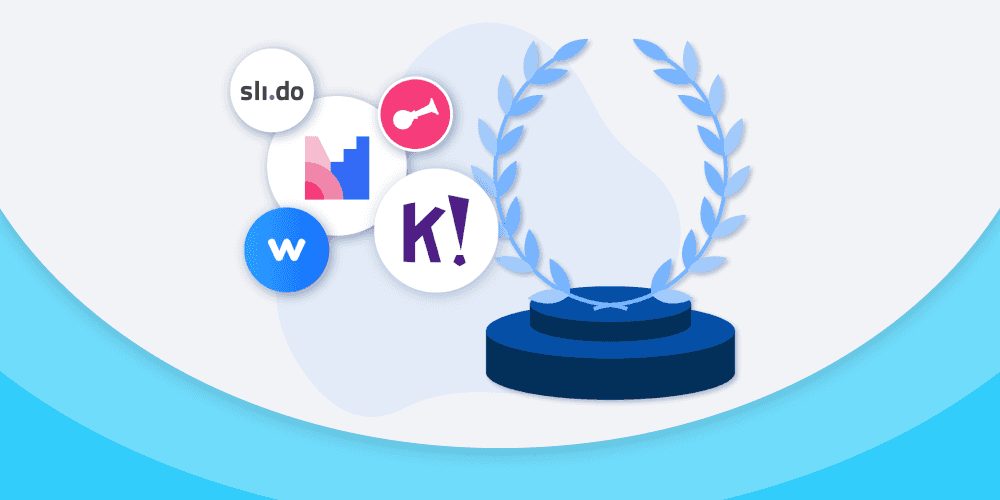Interaktive Präsentationen mit Google Slides erstellen
02.01.2025 • 3 Minuten
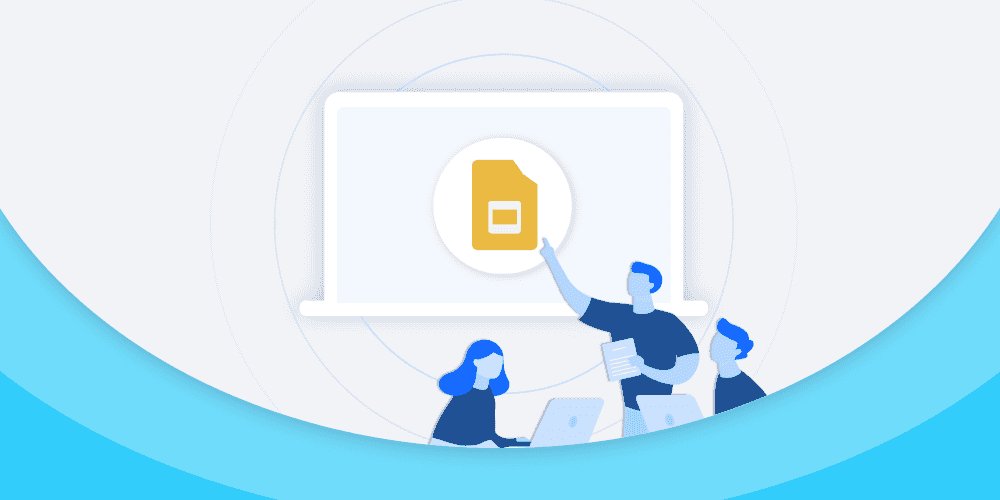
Das Präsentationstool Google Slides ist Bestandteil des Google Workspace. Mit einem einfachen Google-Konto und wenigen Klicks ist dieses kostenlose Format in allen Browsern verfügbar und setzt auf maximale Benutzerfreundlichkeit. Doch diese Einfachheit hat ihren Preis: Als Nutzer stößt man schnell an die Grenzen des Programms.
Aber ist es tatsächlich ausgeschlossen, mit Google Slides interaktive Präsentationen zu erstellen? In diesem Artikel erfahren Sie, was möglich ist – und was nicht.
Interaktivität von Google Slides: Vor- und Nachteile
Im Vergleich zu anderen Präsentationstools ist bei Google Slides ein gewisser Mangel an Anpassungsmöglichkeiten zu verzeichnen. Nicht zuletzt lässt die Animation der Folien zu wünschen übrig, aber auch die Optionen für farbliche Themen und Schriftarten sind stark eingeschränkt. So sind der Erstellung von individuellen und kreativen Präsentationen schnell Grenzen gesetzt.
Dennoch bietet Google Slides einige einzigartige Vorteile hinsichtlich der Interaktivität. Allem voran: dieses Tool des Google Workspace überzeugt mit einer äußerst intuitiven Handhabung und ist noch dazu kostenlos. Die Präsentation kann um verschiedene Dokumenttypen ergänzt und mit Kolleg:innen geteilt werden, die die Inhalte daraufhin ihrerseits überprüfen oder bearbeiten können.
Mit ein paar Tricks ist es zudem möglich, über Google Slides eine interaktive Präsentation zu erstellen.
Tipps zur Erstellung einer interaktiven Präsentation mit Google Slides
Hyperlinks
Hyperlinks sind ein effizientes Mittel, um schnell durch Ihre Präsentation zu navigieren und unliebsame Pausen zu vermeiden. So können Sie mit einem Klick die gewünschten Inhalte – z. B. weiterführende Websites, Videos oder ergänzende Folien – anzeigen. Insbesondere können Sie Ihrer Präsentation mit dem webbasierten Tool von Google Slides durch das Hinzufügen von Links mehr Dynamik verleihen.
Wählen Sie dazu einfach das Element (Text, Bild etc.) aus, das Sie mit einem Hyperlink versehen möchten, und klicken Sie dann auf Einfügen > Verlinken oder wählen Sie nach einem Klick mit der rechten Maustaste Link einfügen aus. Nun können Sie den gewünschten Link zu einer Website, einem anderen Google-Dokument oder einer anderen Folie in Ihrer Präsentation setzen.
Hyperlinks sind auch dann von Nutzen, wenn Sie anderen Personen Zugang zu Ihrer Google Slides-Präsentation gewähren: Diese können anhand der von Ihnen erstellten Links selbständig durch Ihre Präsentation navigieren.
Video- und Audiodateien
Über den Menüpunkt Einfügen können Sie unter anderem auch Videos und Audiodateien in Ihre Präsentation integrieren. Diese Option trägt mit minimalem Aufwand dazu bei, Ihre Präsentation abwechslungsreicher zu gestalten und die Aufmerksamkeit des Publikums auf sich zu ziehen.
Wählen Sie dazu zunächst Einfügen und dann die Option Video oder Audio aus. Anschließend können Sie die Datei auswählen, die Sie Ihrer Folie hinzufügen möchten. Je nach Format müssen Sie die gewünschte Datei vorweg auf Google Drive hochladen oder können beispielsweise YouTube-Videos direkt einfügen.
Google Formulare
Auch Google Formulare zählt zu den per Link integrierbaren Optionen. Mit diesem Umfragetool können Sie die Rückmeldungen Ihres Publikums in Echtzeit einholen oder die Teilnehmenden per Quiz zu den bereits behandelten Themen befragen. Da Google Slides keine eigene Quizfunktion umfasst, können Sie diese Option anhand externer Tools wie Wooclap hinzufügen.
Die Vorgehensweise ist ähnlich wie beim Einfügen eines Hyperlinks: Wählen Sie im Menü Einfügen oder per rechtem Mausklick Link einfügen aus und kopieren Sie den Link zu Ihrem Formular. Obwohl der Link nicht direkt in die Folie eingebettet ist, können die Nutzer des Dokuments über Google Workspace leicht auf Ihr Formular zugreifen.
Boosten Sie die Interaktivität Ihrer Präsentationen mit Wooclap
Google Slides bietet Ihnen nicht das gewünschte Maß an Interaktivität? Dann ist Wooclap genau das Richtige für Sie! Die leistungsstarken Funktionen von Wooclap zielen darauf ab, Ihre Präsentationen ansprechender und dynamischer zu gestalten. Auf der Plattform finden Sie über 20 Fragetypen für die Erstellung von Quiz und Umfragen, verschiedene Tools für die gemeinschaftliche Arbeit im Team sowie KI-basierte Hilfen für effizienteres Arbeiten.
Durch die Integration in Google Slides sowie weitere interaktive Präsentationsprogramme (darunter PowerPoint) können Sie alle Funktionen dieser Tools nahtlos in Ihre Wooclap-Präsentation einfließen lassen. Weitere Details zur Integration in Google Slides finden Sie hier.
Interaktive Präsentation: Die Must-haves
Unter Zuhilfenahme der obigen Tipps und Tricks können Sie ab sofort mit der Erstellung Ihrer interaktiven Präsentationen auf Google Slides beginnen. Behalten Sie dabei auch die folgenden Punkte im Hinterkopf:
● Die Einbindung Ihres Publikums ist proportional zur Interaktivität Ihrer Präsentation. Sobald Sie die Teilnehmenden zur Mitarbeit und aktiven Teilnahme anregen, hinterlassen Sie einen bleibenden Eindruck.
● Abwechslung als Schlüssel zum Erfolg. Animierte Inhalte und Quizfragen lockern Ihre Präsentation auf und sorgen – insbesondere bei großen Mengen an neuen Informationen – für die erforderliche Stimulation.
● Aber: übertreiben Sie es nicht! Finden Sie ein gesundes Gleichgewicht, denn ein Übermaß an visuellen Elementen oder Richtungswechseln kann das Gegenteil bewirken und Ihr Publikum überfordern.
Weitere Informationen zur Erstellung von interaktiven Präsentationen finden Sie in diesem Artikel !
Autor*in
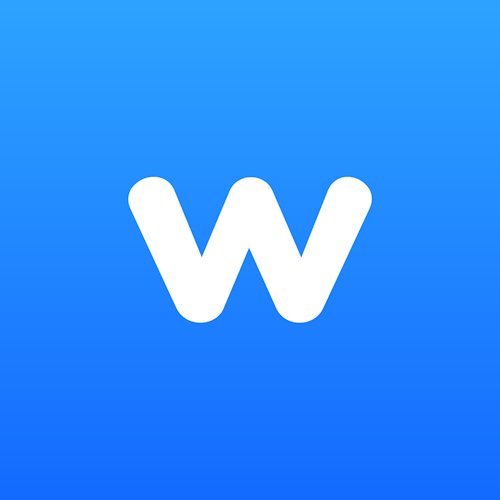
Das Wooclap Team
Gestalten Sie das Lernen toll & effektiv
Thema
Eine Zusammenfassung der neuen Produktentwicklungen und aktuellen Inhalte, die einmal im Monat in Ihrer Mailbox erscheint.